Penting: reCAPTCHA API versi 1.0 tidak lagi didukung. Harap upgrade ke Versi 2.0. Pelajari lebih lanjut
Setelah berhasil menginstal reCAPTCHA di situs, Anda mungkin ingin mengubah tampilannya. Halaman ini menjelaskan: (1) cara memilih salah satu tema reCAPTCHA standar; (2) cara menyesuaikan tampilan reCAPTCHA sepenuhnya; dan (3) cara menginternasionalkan reCAPTCHA dengan mengubah bahasa Widget.
Tema Standar
Agar widget reCAPTCHA menampilkan tema yang berbeda, Anda harus terlebih dahulu menambahkan kode berikut pada bagian utama Halaman HTML di mana saja sebelum <form> di mana reCAPTCHA muncul (ini tidak akan berfungsi jika ditempatkan setelah skrip utama di mana reCAPTCHA pertama kali dipanggil):
<script type="text/javascript"> var RecaptchaOptions = { theme : 'theme_name' }; </script>
Untuk menggunakan tema standar, Anda harus mengganti 'theme_name' dengan salah satu dari empat tema berikut
nama:
| 'merah' (tema default) | 'putih' |
|---|---|

|
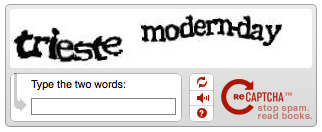
|
| 'kacamata hitam' | 'bersih' |
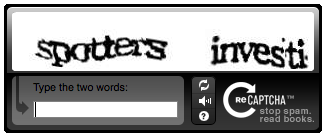
|
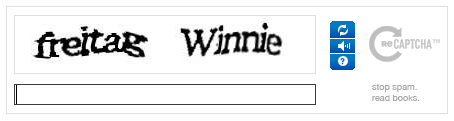
|
Tema Kustom
Tema kustom memungkinkan Anda mengontrol tampilan gambar reCAPTCHA dengan tepat. (Berikut adalah demo tema kustom.) Untuk menggunakan
tema kustom, Anda harus terlebih dahulu menetapkan properti tema RecaptchaOptions ke 'custom'. Ini
memberi tahu reCAPTCHA bahwa ia tidak boleh membuat antarmuka pengguna sendiri. reCAPTCHA akan bergantung pada keberadaan
Elemen HTML dengan ID berikut untuk menampilkan CAPTCHA kepada pengguna:
-
Div kosong dengan ID
recaptcha_image. Di sinilah gambar yang sebenarnya akan ditempatkan. Div akan berukuran 300x57 piksel. -
Input teks dengan ID dan nama telah disetel
ke
recaptcha_response_field. Di sinilah pengguna dapat memasukkan jawaban mereka. -
Opsional, div yang berisi seluruh reCAPTCHA
. Div ID ini harus ditempatkan ke dalam
custom_theme_widgetdan gaya div harus ditetapkan kedisplay:none. Setelah kode tema reCAPTCHA telah dimuat sepenuhnya, maka div akan terlihat. Elemen ini menghindari membuat halaman berkedip saat dimuat.
Untuk menerapkan semua ini, pertama-tama tempatkan kode berikut di halaman HTML utama di mana saja sebelum <form> yang menampilkan reCAPTCHA:
<script type="text/javascript"> var RecaptchaOptions = { theme : 'custom', custom_theme_widget: 'recaptcha_widget' };
Lalu, di dalam <form> di mana Anda ingin reCAPTCHA ditampilkan, tempatkan:
<div id="recaptcha_widget" style="display:none"> <div id="recaptcha_image"></div> <div class="recaptcha_only_if_incorrect_sol" style="color:red">Incorrect please try again</div> <span class="recaptcha_only_if_image">Enter the words above:</span> <span class="recaptcha_only_if_audio">Enter the numbers you hear:</span> <input type="text" id="recaptcha_response_field" name="recaptcha_response_field" /> <div><a href="javascript:Recaptcha.reload()">Get another CAPTCHA</a></div> <div class="recaptcha_only_if_image"><a href="javascript:Recaptcha.switch_type('audio')">Get an audio CAPTCHA</a></div> <div class="recaptcha_only_if_audio"><a href="javascript:Recaptcha.switch_type('image')">Get an image CAPTCHA</a></div> <div><a href="javascript:Recaptcha.showhelp()">Help</a></div> </div> <script type="text/javascript" src="http://www.google.com/recaptcha/api/challenge?k=your_public_key"> </script> <noscript> <iframe src="http://www.google.com/recaptcha/api/noscript?k=your_public_key" height="300" width="500" frameborder="0"></iframe><br> <textarea name="recaptcha_challenge_field" rows="3" cols="40"> </textarea> <input type="hidden" name="recaptcha_response_field" value="manual_challenge"> </noscript>
Perhatikan bahwa beberapa baris terakhir hanyalah cara standar untuk menampilkan reCAPTCHA yang dijelaskan dalam pengantar dalam panduan ini.
Inilah yang terjadi pada kode di atas. Objek JavaScript Recaptcha menyediakan metode yang memungkinkan Anda mengubah status CAPTCHA. Metode reload akan menampilkan tantangan CAPTCHA baru, dan metode tersebut switch_type mengalihkan antara CAPTCHA gambar dan audio. Untuk membuat UI lengkap untuk reCAPTCHA, kita menampilkan informasi yang berbeda ketika CAPTCHA berada di status yang berbeda. Misalnya, saat pengguna melihat CAPTCHA gambar, tautan ke "Dapatkan CAPTCHA audio" yang ditampilkan. Empat kelas CSS tersedia bagi Anda untuk membuat UI stateful:
| Class CSS | Terlihat saat... |
|---|---|
| recaptcha_only_if_image | CAPTCHA gambar ditampilkan |
| recaptcha_only_if_audio | CAPTCHA audio ditampilkan |
| recaptcha_only_if_incorrect_sol | solusi sebelumnya salah |
| recaptcha_only_if_no_incorrect_sol | solusi sebelumnya tidak salah |
Meskipun penerapan tema memberi Anda banyak pilihan, Anda harus mengikuti beberapa aturan konsistensi antarmuka pengguna:
- Anda harus menyatakan bahwa Anda menggunakan reCAPTCHA di dekat widget CAPTCHA.
- Anda harus menyediakan tombol yang terlihat yang memanggil fungsi muat ulang.
- Anda harus menyediakan cara bagi pengguna penyandang gangguan penglihatan untuk mengakses CAPTCHA audio.
- Anda harus menyediakan teks alternatif untuk gambar apa pun yang Anda gunakan sebagai tombol di widget reCAPTCHA.
Internasionalisasi: Mengubah Bahasa Widget
Ada dua cara untuk menginternasionalkan widget reCAPTCHA:
Terjemahan bawaan
reCAPTCHA memiliki sejumlah terjemahan bawaan. Anda dapat menggunakannya dengan menyetel parameter lang
RecaptchaOptions:
<script type="text/javascript"> var RecaptchaOptions = { lang : 'fr', }; </script>
Terjemahan Kustom
Jika tidak ada terjemahan untuk bahasa Anda, Anda dapat membuatnya sendiri. Anda perlu menerjemahkan semua {i>string<i} di JavaScript reCAPTCHA dan setel "custom_translations" variabel RecaptchaOptions. String yang tidak Anda setel akan diambil dari terjemahan default untuk di bahasa target. Anda dapat menggunakannya untuk mengganti sebagian terjemahan default saja (mis., jika terjemahan yang kami pilih tidak sesuai dengan wilayah Anda). Contoh:
<script type= "text/javascript"> var RecaptchaOptions = { custom_translations : { instructions_visual : "This is my text:" } }; </script>
Berikut adalah contoh terjemahan kustom bahasa Italia yang berfungsi (tempatkan kode ini sebelum Anda memanggil reCAPTCHA):
<script type="text/javascript"> var RecaptchaOptions = { custom_translations : { instructions_visual : "Scrivi le due parole:", instructions_audio : "Trascrivi ci\u00f2 che senti:", play_again : "Riascolta la traccia audio", cant_hear_this : "Scarica la traccia in formato MP3", visual_challenge : "Modalit\u00e0 visiva", audio_challenge : "Modalit\u00e0 auditiva", refresh_btn : "Chiedi due nuove parole", help_btn : "Aiuto", incorrect_try_again : "Scorretto. Riprova.", }, lang : 'it', // Unavailable while writing this code (just for audio challenge) theme : 'red' // Make sure there is no trailing ',' at the end of the RecaptchaOptions dictionary }; </script>
Referensi RecaptchaOptions
Kolom berikut dapat ditetapkan dalam kamus RecaptchaOptions:
|
Tombol |
Nilai yang mungkin |
Nilai default |
Arti |
||||||||||||||||||
|---|---|---|---|---|---|---|---|---|---|---|---|---|---|---|---|---|---|---|---|---|---|
|
tema |
'merah' | 'putih' | 'kacamata hitam' | 'bersih' | 'kustom' |
'merah' |
Menentukan tema yang akan digunakan untuk reCAPTCHA. Tema merah, putih, kaca hitam, dan bersih
adalah tema yang sudah ditentukan di mana reCAPTCHA menyediakan antarmuka pengguna. Di tema kustom,
situs Anda memiliki kontrol penuh atas tampilan reCAPTCHA. |
||||||||||||||||||
|
bahasa |
Kode bahasa apa pun yang didukung. |
'id' |
Bahasa apa yang digunakan di antarmuka untuk
tema. Berikut bahasa yang didukung:
|
||||||||||||||||||
| custom_translations | Kamus terjemahan | null | Gunakan ini untuk menentukan terjemahan kustom string reCAPTCHA. | ||||||||||||||||||
| custom_theme_widget | String dengan ID elemen DOM | null | Saat menggunakan tema kustom, ini adalah elemen div yang berisi widget. Lihat bagian tema kustom untuk mengetahui cara menggunakannya. | ||||||||||||||||||
|
tabindex |
bilangan bulat apa pun |
0 |
Menyetel
tabindex
untuk kotak teks reCAPTCHA. Jika elemen lain dalam formulir menggunakan atribut
tabindex, ini harus diatur supaya navigasi lebih mudah bagi pengguna |
Misalnya, tag skrip ini membuat reCAPTCHA memiliki tema putih dan memiliki tabindex 2:
<script> var RecaptchaOptions = { theme : 'white', tabindex : 2 }; </script>

